Adobe Premire Proで1つの画面内に、画像と動画を2分割して並べる方法についての解説です。
ADVERTISEMENT
画像と動画を入れる
プロジェクトパネルに動画.mp4と画像.jpgを入れます。
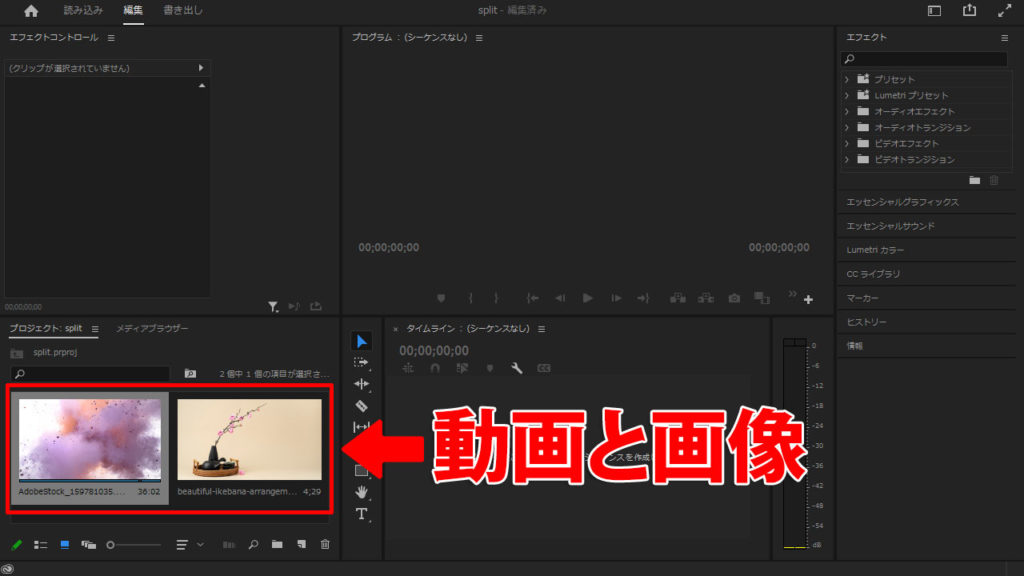
プロジェクトからタイムラインパネルにドラッグ&ドロップで配置します。
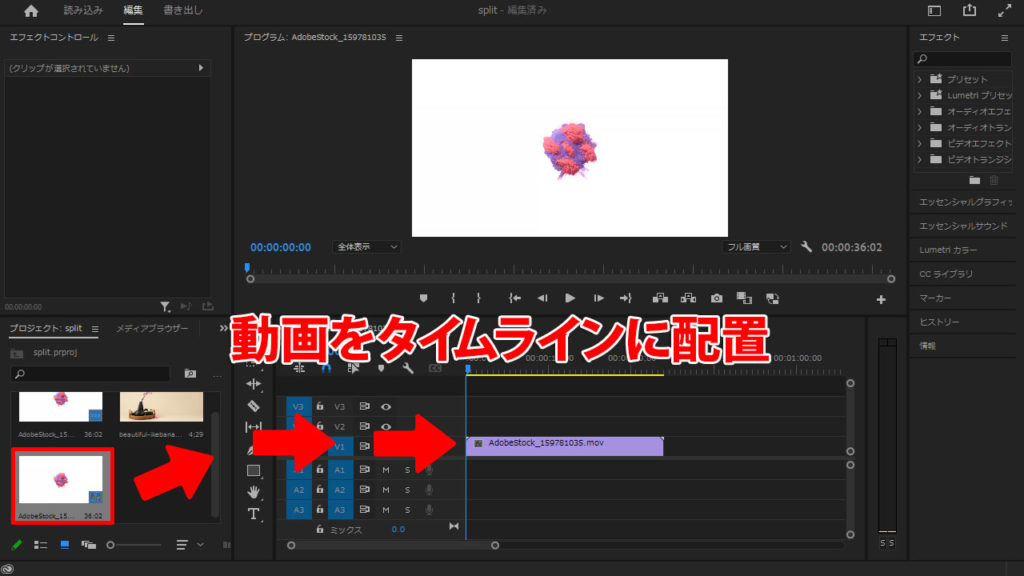
エフェクトを選択→ビデオエフェクト→トランスフォーム→クロップをドラッグ&ドロップでタイムラインの動画にドロップします。
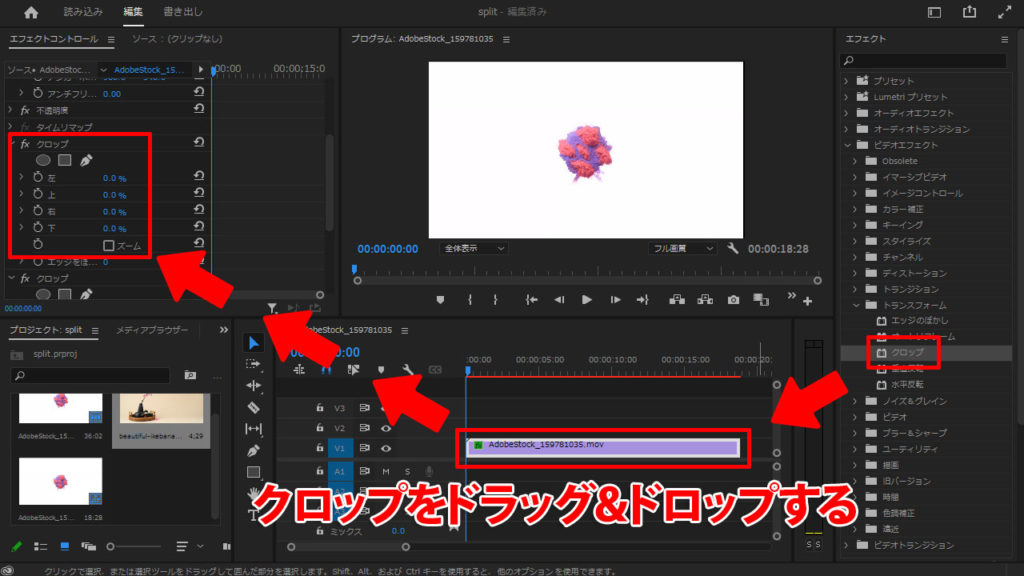
クロップの左右を25%ずつに設定します。
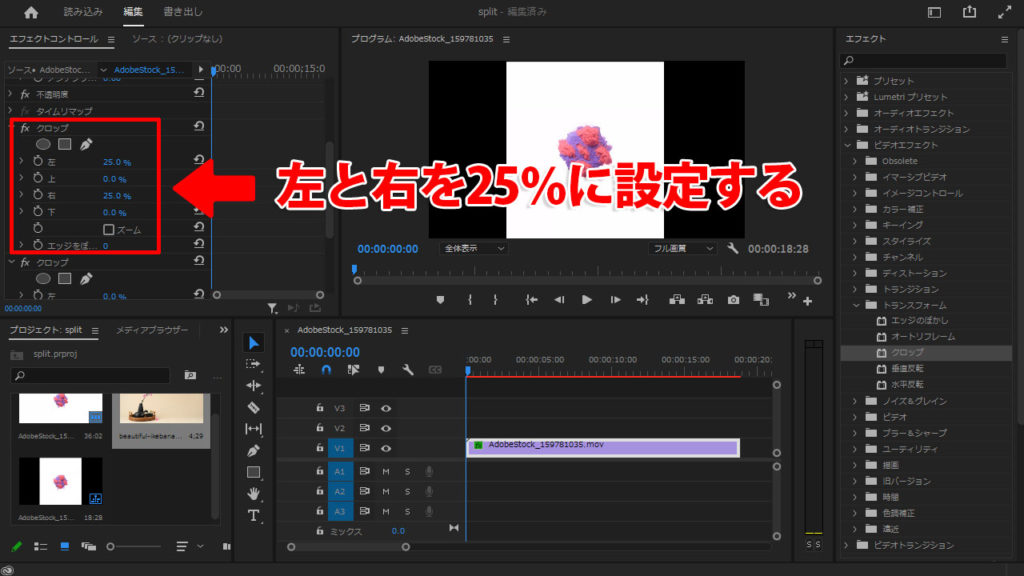
選択ツールでプログラムモニターにある動画を選択し移動します。
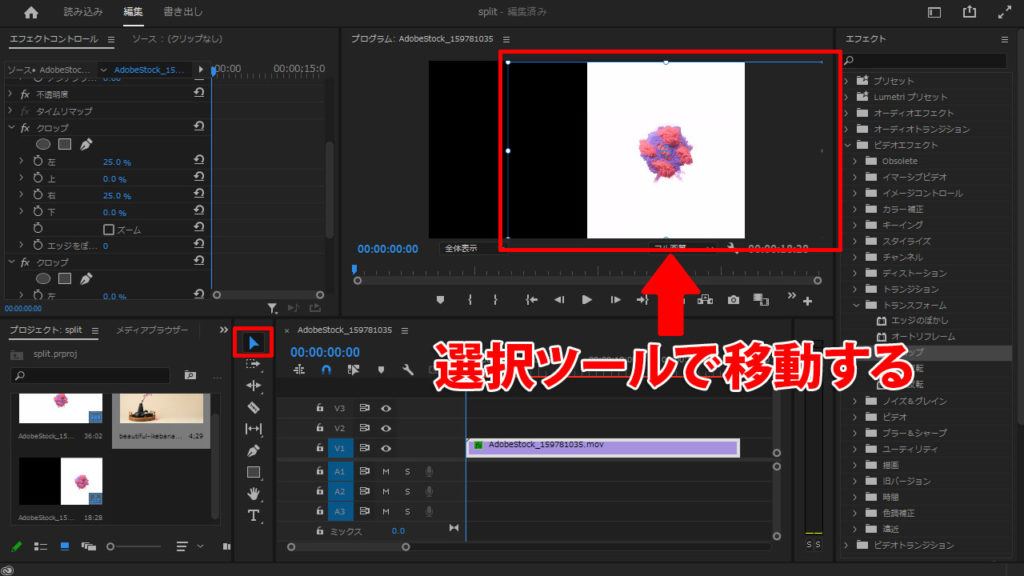
プロジェクトパネルにある画像をドラッグ&ドロップでタイムラインパネルに移動します。
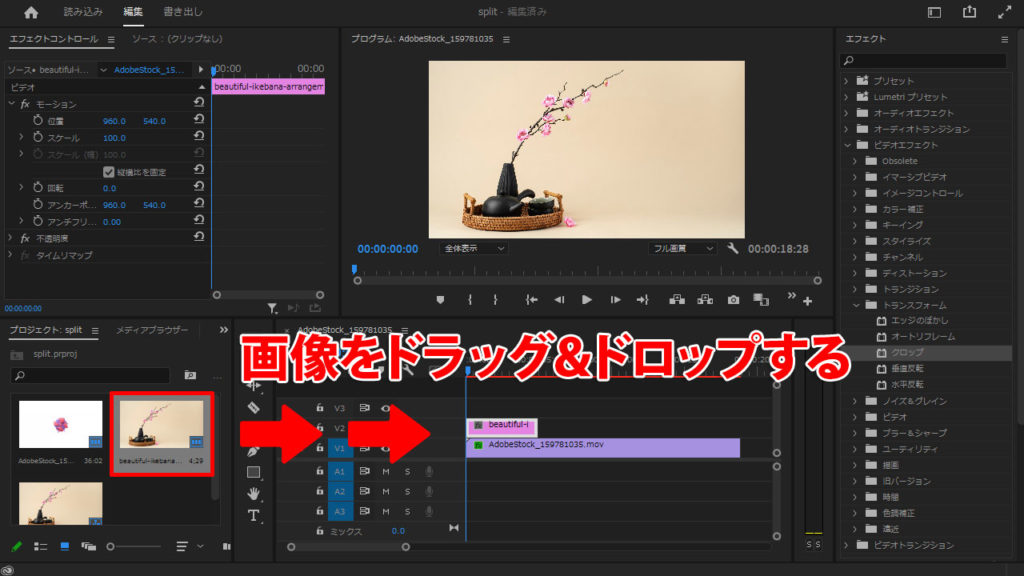
画像のクロップを50%に設定すると動画と画像が1画面で半々になります。
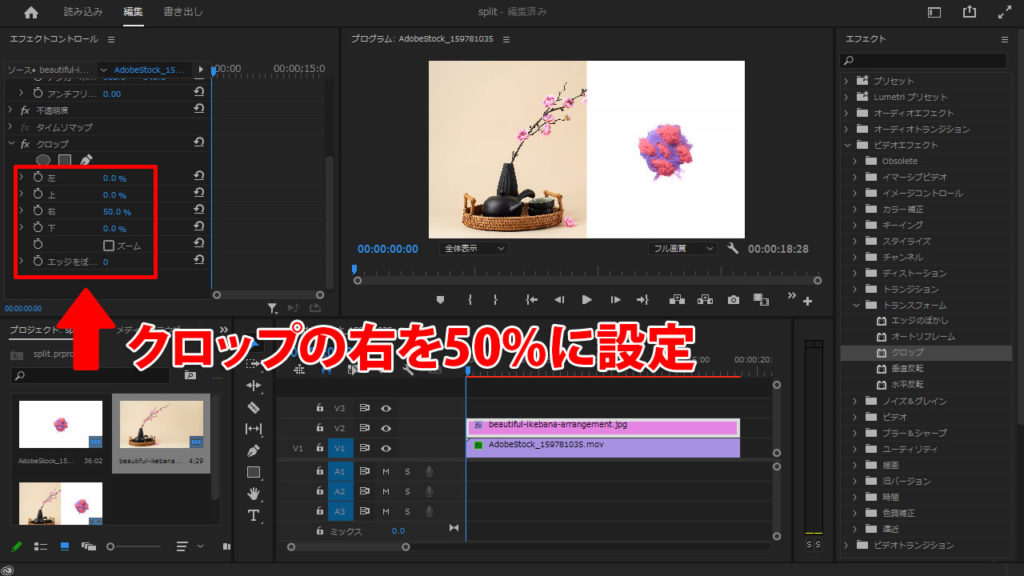
動画と画像配置の例
ADVERTISEMENT






































![【原神】刻晴超開花パーティ 夜蘭蒸発パーティ 深境螺旋12層攻略 Genshin Impact [4K] (げんしん)](https://design-pull.com/wp-content/uploads/2022/12/gensinabyssal_spiral12_20221126-320x180.jpg)


































































































